 ofbiz初级安装配置Word文档格式.docx
ofbiz初级安装配置Word文档格式.docx
- 文档编号:15812448
- 上传时间:2022-11-16
- 格式:DOCX
- 页数:20
- 大小:334.44KB
ofbiz初级安装配置Word文档格式.docx
《ofbiz初级安装配置Word文档格式.docx》由会员分享,可在线阅读,更多相关《ofbiz初级安装配置Word文档格式.docx(20页珍藏版)》请在冰豆网上搜索。
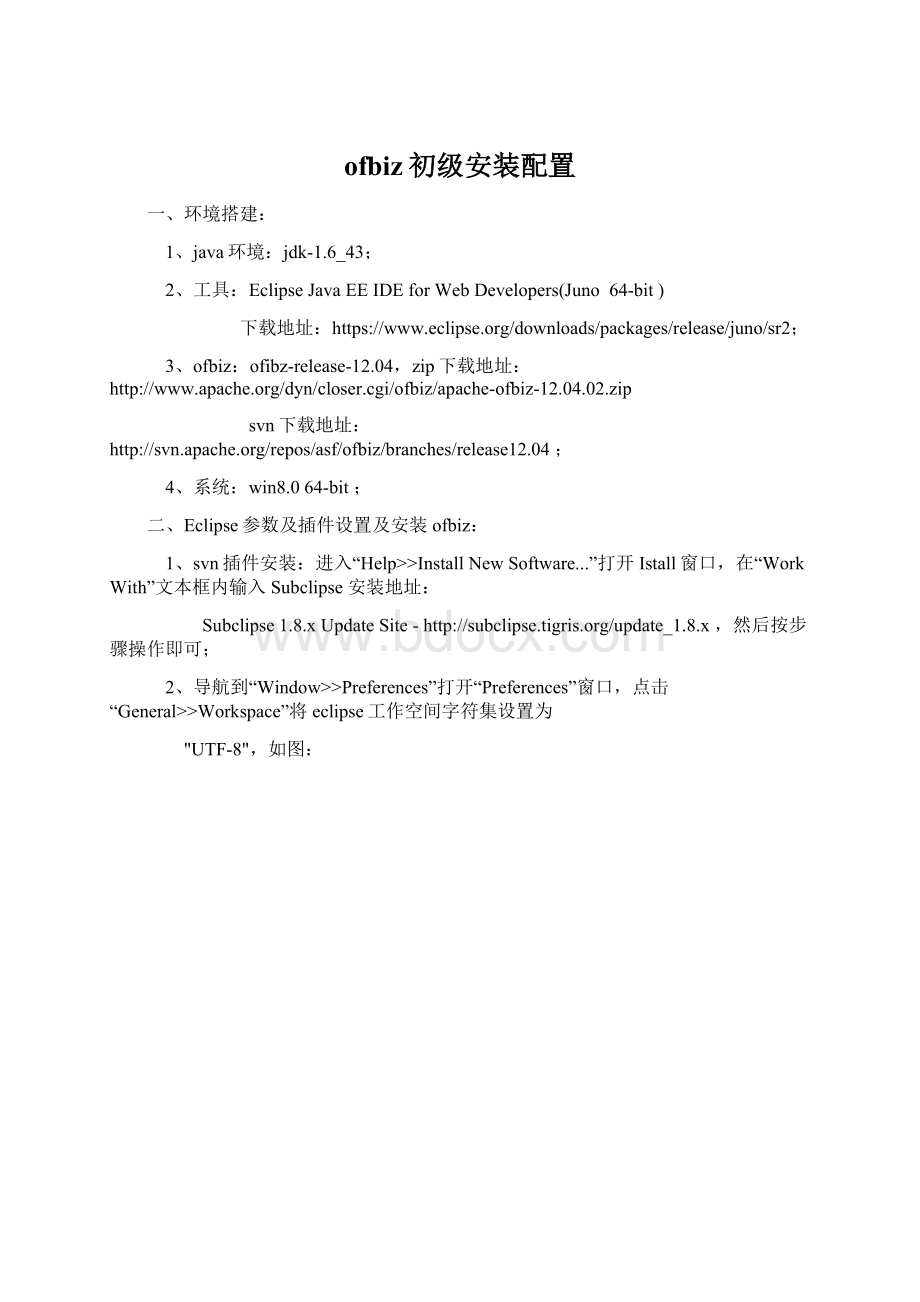
//svn.apache.org/repos/asf/ofbiz/branches/release12.04
;
4、系统:
win8.064-bit;
二、Eclipse参数及插件设置及安装ofbiz:
1、svn插件安装:
进入“Help>
>
InstallNewSoftware...”打开Istall窗口,在“WorkWith”文本框内输入Subclipse安装地址:
Subclipse1.8.xUpdateSite-
//subclipse.tigris.org/update_1.8.x
,然后按步骤操作即可;
2、导航到“Window>
Preferences”打开“Preferences”窗口,点击“General>
Workspace”将eclipse工作空间字符集设置为
"
UTF-8"
,如图:
3、使用svn插件安装ofbiz:
(1)、在"
ProjectExploryer"
中右键,选择"
Import"
打开"
窗口,选择"
从SVN检出项目"
,点击"
Next"
如图:
(2)、选择"
创建新的资源库位置"
(3)、在"
URL"
文本输入框中输入ofbiz的svn下载地址"
//svn.apache.org/repos/asf/ofbiz/branches/release12.04"
,
点击"
,然后按步骤进行即可,如图:
4、普通安装:
将下载的ofbiz压缩包解压到工作空间,然后按正常导入项目流程将解压后的ofbiz项目导入eclipse即可;
5、导入eclipse后,ofbiz的目录结构如图:
6、使用eclipse打开ofbiz的ant命令:
"
Window>
ShowView>
Other"
打开"
ShowView"
ant"
OK"
点击ant视图中的"
,选择"
build.xml"
ofbiz的ant命令打开后如图所示:
三、ofbiz数据库(MySQL)安装及配置(基本):
1、将"
mysql-connector-java-5.1.28.jar"
copy到"
${ofbiz_home}/framework/entity/lib/jdbc"
下,修改文件
${ofbiz_home}/framework/entity/config/entityengine.xml"
,如下图(部分代码):
.......
........
2、在mysql中创建用户:
user:
ofbiz,password:
ofbiz;
创建库:
ofbiz、ofbizolap、ofbiztenant;
MySQL用户创建及库创建不在赘述;
注意:
在创建库的时候要选择"
utf8_general_ci"
字符集
3、双击ant视图中的"
clean-all"
运行完毕后双击ant视图中的"
load-demo"
此时启动ofbiz数据库安装;
4、等待"
命令运行完毕后,双击ant视图中的"
start"
命令,启动ofbiz,在浏览器中输入
//localhost:
8080/webtools"
打开ofbiz的web工具页面或"
//8080/ecommerce"
打开ofbiz电子商务网站;
四、ofbiz数据库(MySQL)安装及配置(其他):
1、在同一台PC上运行ofbiz多实例:
(1).修改文件:
${ofbizinstalldir}/framework/base/config/ofbiz-containers.xml
...........
<
!
--loadthenaming(JNDI)server-->
<
containername="
naming-container"
class="
org.ofbiz.base.container.NamingServiceContainer"
propertyname="
host"
value="
0.0.0.0"
/>
--<
port"
1099"
-->
1098"
--将1099更改为1098-->
/container>
.................
--RMIServiceDispatcher-->
rmi-dispatcher"
org.ofbiz.service.rmi.RmiServiceContainer"
bound-name"
RMIDispatcher"
bound-host"
127.0.0.1"
bound-port"
--同上-->
delegator-name"
default"
ssl-client-auth"
false"
......
http-connector"
connector"
.............
minSpareThreads"
4"
8080"
80"
restrictedUserAgents"
server"
socketBuffer"
9000"
strategy"
lf"
tcpNoDelay"
true"
threadPriority"
java.lang.Thread#NORM_PRIORITY"
/property>
https-connector"
--seehttp:
//jakarta.apache.org/tomcat/tomcat-5.5-doc/config/http.htmlforreference-->
............
8443"
443"
..................
sslProtocol"
TLS"
ciphers"
catalina-container"
org.ofbiz.catalina.container.CatalinaContainer"
......................
--allconnectorssupporttype,host,port,enable-lookups-->
ajp-connector"
//jakarta.apache.org/tomcat/tomcat-5.5-doc/config/ajp.htmlforreference-->
minSpareThre
- 配套讲稿:
如PPT文件的首页显示word图标,表示该PPT已包含配套word讲稿。双击word图标可打开word文档。
- 特殊限制:
部分文档作品中含有的国旗、国徽等图片,仅作为作品整体效果示例展示,禁止商用。设计者仅对作品中独创性部分享有著作权。
- 关 键 词:
- ofbiz 初级 安装 配置
 冰豆网所有资源均是用户自行上传分享,仅供网友学习交流,未经上传用户书面授权,请勿作他用。
冰豆网所有资源均是用户自行上传分享,仅供网友学习交流,未经上传用户书面授权,请勿作他用。


 铝散热器项目年度预算报告.docx
铝散热器项目年度预算报告.docx
 经济法-第11章.ppt
经济法-第11章.ppt
